Mac Användarhandbok
- Välkommen
- Nyheter i macOS Sequoia
-
- Ändra systeminställningar
- Välja skrivbordsbild
- Lägga till och anpassa widgetar
- Använda en skärmsläckare
- Lägga till en användare eller grupp
- Lägga till mejl eller andra konton
- Automatisera åtgärder med Genvägar
- Skapa en Memoji
- Ändra din inloggningsbild
- Ändra systemspråket
- Öka storleken på skärminnehållet
-
- Kom igång med Apple Intelligence
- Använda Skrivverktyg
- Använda Apple Intelligence i Mail
- Använda Apple Intelligence i Meddelanden
- Använda Apple Intelligence med Siri
- Få sammanfattningar av webbsidor
- Sammanfatta en ljudinspelning
- Skapa originalbilder med Image Playground
- Använda Apple Intelligence i Bilder
- Sammanfatta notiser och minska störningar
- Använd ChatGPT med Apple Intelligence
- Apple Intelligence och integritet
- Blockera åtkomst till Apple Intelligence-funktioner
-
- Ställa in ett fokus för att fokusera
- Blockera popupfönster i Safari
- Använda diktering
- Utföra snabbåtgärder med aktiva hörn
- Skicka e-post
- Skicka textmeddelanden
- Ringa ett FaceTime-samtal
- Redigera bilder och videor
- Använda Livetext till att interagera med text i en bild
- Skapa en snabbanteckning
- Hämta färdbeskrivningar
-
- Introduktion till Kontinuitet
- Använda AirDrop till att skicka objekt till enheter i närheten
- Lämna över uppgifter mellan enheter
- Styra iPhone från datorn
- Kopiera och klistra in mellan enheter
- Strömma video och ljud med AirPlay
- Ringa och ta emot samtal och textmeddelanden på datorn
- Använda internetanslutningen på iPhone med datorn
- Dela Wi‑Fi-lösenordet med en annan enhet
- Använda iPhone som en webbkamera
- Infoga skisser, bilder och skanningar från iPhone eller iPad
- Lås upp datorn med Apple Watch
- Använda iPad som en andra bildskärm
- Använda ett tangentbord och en mus till att styra Mac och iPad
- Synkronisera musik, böcker med mera mellan enheter
-
- Ställa in Familjedelning
- Få rekommendationer för Familjedelning
- Lägga till familjemedlemmar i en familjedelningsgrupp.
- Ta bort familjemedlemmar från en familjedelningsgrupp.
- Hantera delnings- och föräldrainställningar
- Dela ett bildbibliotek
- Samarbeta på projekt
- Hitta innehåll som delas med dig
- Hitta släkt och vänner
-
- Styra vad du delar
- Ställa in datorn så att den blir säker
- Tillåta att appar ser datorns plats
- Använda privat surfning
- Skydda dina data
- Förstå lösenord
- Ändra svaga eller äventyrade lösenord
- Hålla ditt Apple‑konto säkert
- Använda integritetsskydd i Mail
- Använd Logga in med Apple för appar och webbplatser
- Hitta en saknad enhet
- Resurser för din Mac
- Resurser för dina Apple-enheter
- Copyright

Använda förhandsvisningspanelen i Finder på datorn
I förhandsvisningspanelen i ett Finder-fönster får du en liten bild av vad ett dokument innehåller, och en fullständig lista över alla filens metadata. Det kan vara till hjälp när du vill veta vilket datum ett dokument skapats, eller vilken typ av kamera eller linsmodell som använts för en bild med mera. Det finns också snabbåtgärdsknappar som du kan klicka på för att utföra vissa åtgärder direkt i Finder – utan att öppna någon app.
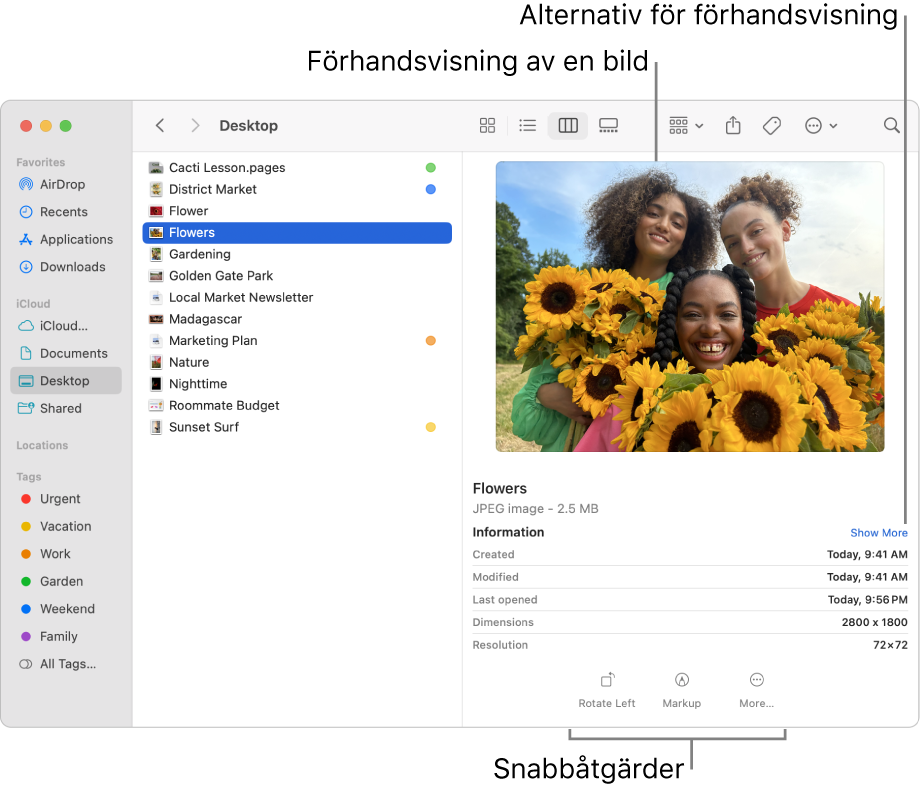
Klicka på
 i Dock så att ett Finder-fönster öppnas.
i Dock så att ett Finder-fönster öppnas.Markera mappen eller filen.
Om förhandsvisningspanelen inte visas väljer du Innehåll > Visa förhandsvisning.
Välj Innehåll > Visa förhandsvisningsalternativ, och markera sedan kryssrutorna för de alternativ som du vill visa för den markerade filen (vilka alternativ som finns beror på filtypen).
Om du vill kunna utföra vissa åtgärder på filen direkt via panelen (som att rotera en bild eller skapa en PDF-fil) ser du till att kryssrutan Visa snabbåtgärder är markerad. Se Utföra snabbåtgärder i Finder.
Tips: Ändra storlek på förhandsvisningspanelen genom att dra avdelarlinjen mellan filer och mappar och förhandsvisningsinformationen. Stäng förhandsvisningspanelen genom att dra avdelarlinjen hela vägen till höger.